36 lines
2.8 KiB
Markdown
36 lines
2.8 KiB
Markdown
|
|
---
|
|||
|
|
title: Adding Snippets to Your Sublime Text Installation
|
|||
|
|
localeTitle: Добавление фрагментов к вашей строжайшей текстовой установке
|
|||
|
|
---
|
|||
|
|
Если вы являетесь пользователем возвышенного текста (я надеюсь, что вы это делаете, он пинает задницу. Вы можете получить его [здесь](https://www.sublimetext.com/) ), тогда вы, возможно, уже заметили некоторые возможности завершения табуляции. Например, когда вы открываете тег html, такой как `<p>` , он автоматически закрывает тег сразу после ввода `/` . Вы можете получить аналогичную функциональность для фрагментов кода, которые вы в конечном итоге переписываете снова и снова, и это удивительно просто!
|
|||
|
|
|
|||
|
|
Вот пример, который активируется после ввода `div` и затем вкладки:
|
|||
|
|
|
|||
|
|
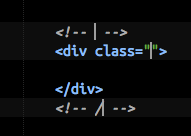
|
|||
|
|
|
|||
|
|
## Шаг 1.
|
|||
|
|
|
|||
|
|
Нажмите « `Tools > New Snippet...` на панели навигации. Это откроет файл скелетного фрагмента, который будет выглядеть следующим образом:
|
|||
|
|
|
|||
|
|
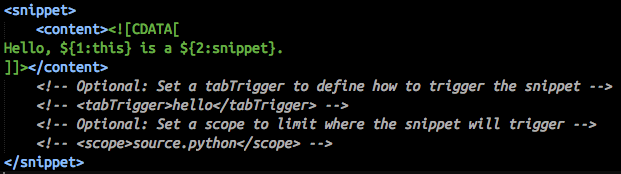
|
|||
|
|
|
|||
|
|
## Шаг 2.
|
|||
|
|
|
|||
|
|
Вы добавите фрагмент, заменив текст `Hello, ${1:this} is a ${2:snippet}.`
|
|||
|
|
|
|||
|
|
В случае фрагмента `div` это так же просто, как размещение следующего текста в области фрагмента:
|
|||
|
|
```
|
|||
|
|
<!-- $1 -->
|
|||
|
|
<div class= "$1">
|
|||
|
|
|
|||
|
|
</div>
|
|||
|
|
<!-- $1 -->
|
|||
|
|
```
|
|||
|
|
|
|||
|
|
Оператор `$` ссылается на переменные, которые будут введены после того, как вы наберете `div` и затем вкладку. На самом деле у вас может быть любое их количество!
|
|||
|
|
|
|||
|
|
## Шаг 3.
|
|||
|
|
|
|||
|
|
Сохраните файл. Вы можете `.sublime-snippet` ему любое имя файла, но расширение **должно** быть `.sublime-snippet` . Помните, вы можете иметь только один фрагмент файла! Мне нравится давать им описательные имена, такие как `html-div.sublime-snippet` .
|
|||
|
|
|
|||
|
|
И вот оно! Вы можете стать настолько креативными, насколько хотите.
|